A CapCut egy rendkívül jó videószerkesztő alkalmazás, ma már sokan használják. Ebben az alkalmazásban számos videószerkesztő eszköz található, amelyek segítenek a videóink szebbé tételében. A CapCut lehetővé teszi a felhasználók számára, hogy videókat készítsenek a telefonon lévő fényképekből.
Ha nem tudja, hogyan készítsen lenyűgöző diavetítő videót ezzel az alkalmazással? Ezután a Download.vn szeretné bemutatni azokat a lépéseket, amelyekkel videókat készíthet fényképekből a CapCut segítségével , és felkéri Önt, hogy kövesse a cikket.
Utasítások fényképekből videók készítéséhez a Capcut segítségével
1. lépés: Először is megnyitjuk a CapCut alkalmazást a telefonunkon.
2. lépés: Az alkalmazás fő felületén kattintson a plusz ikonra az Új projekt részben.
3. lépés: Kattintson a Fényképek elemre , ekkor a telefonon lévő összes fénykép megjelenik a képernyőn. Ezután válassza ki, mely fényképeket szeretné videóvá egyesíteni, majd érintse meg a Hozzáadás gombot a képernyő jobb alsó sarkában.

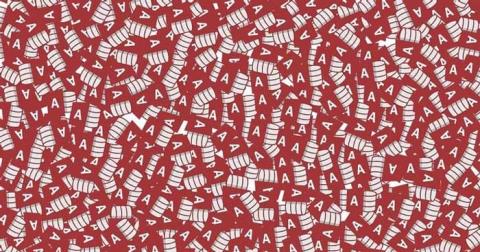
4. lépés: Ekkor megjelenik a fő videószerkesztő felület, kattintson a videó bármelyik fotójára , amelyet szerkeszteni akarunk.
5. lépés: Szerkessze a képet az alkalmazásban elérhető eszközökkel, például: Felosztás, Animáció, Vágás, Szűrés,...


6. lépés: A kép szerkesztésének befejezése után érintse meg a szálkereszt ikont a videóban szereplő két kép közepén.
7. lépés: Válassza ki a kívánt jelenetátmenet-effektust, amelyet be szeretne illeszteni a videóba, majd kattintson a pipa ikonra a képernyő jobb alsó sarkában.

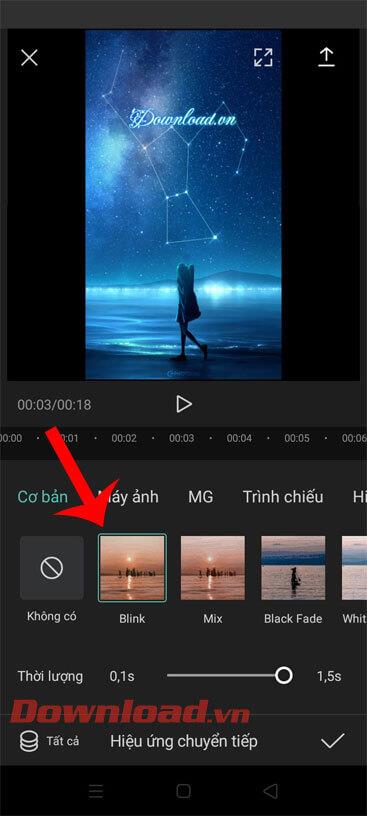
8. lépés: A 4., 5., 6., 7. lépésben leírtak szerint szerkesztheti a videó többi képét.
9. lépés: A videó zenéjének kombinálásához a képernyő alján kattintson a Hang szakaszra.
10. lépés: Válasszon ki egy elérhető zeneszámot a CapCut alkalmazásban vagy az eszközön.

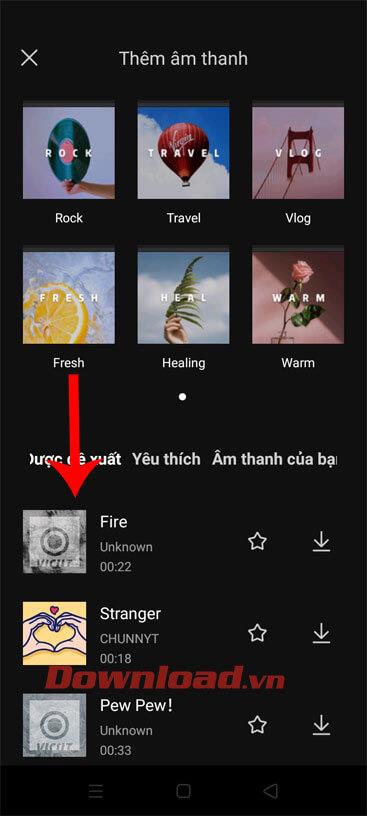
11. lépés: Miután ezzel az alkalmazással végzett fényképekből videók létrehozásával, kattintson a képernyő jobb felső sarkában található felfelé mutató nyíl ikonra .
12. lépés: Állítsa be a videó felbontását és képarányát , majd koppintson az Exportálás gombra .

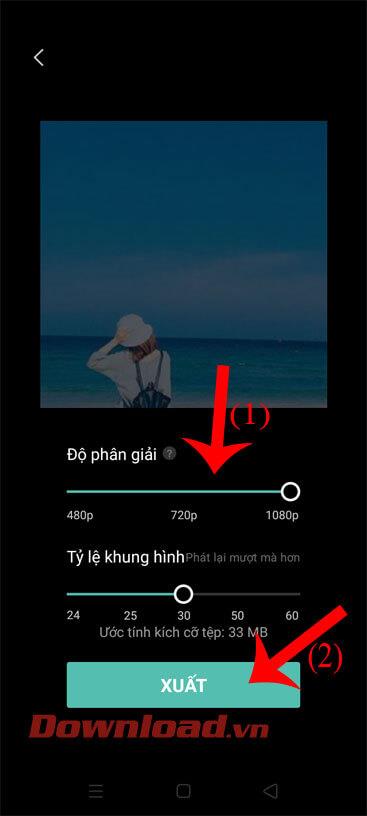
13. lépés: Várjon egy pillanatot, amíg a videó mentésre kerül a telefonra, majd nyissa meg a Galériát az imént létrehozott fotóvideó megtekintéséhez.


Sok sikert kívánok!
![Hogyan lehet élő közvetítést menteni a Twitch-en? [KIFEJEZETT] Hogyan lehet élő közvetítést menteni a Twitch-en? [KIFEJEZETT]](https://img2.luckytemplates.com/resources1/c42/image-1230-1001202641171.png)

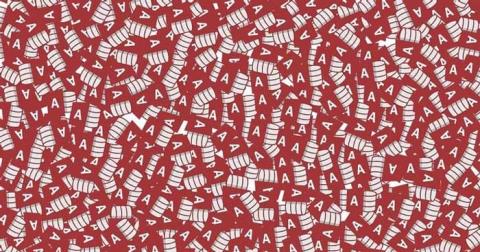



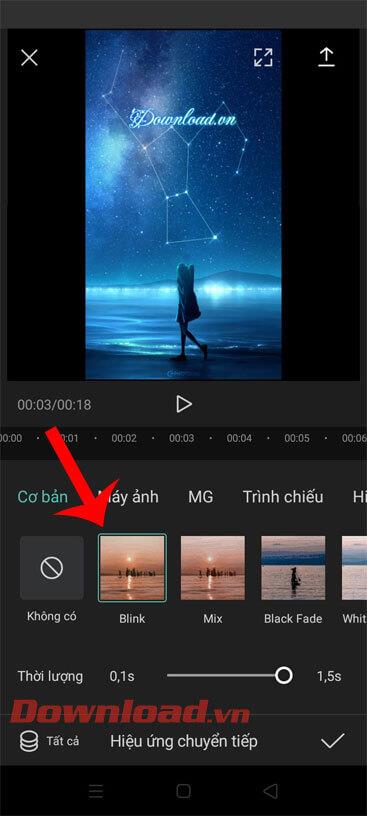

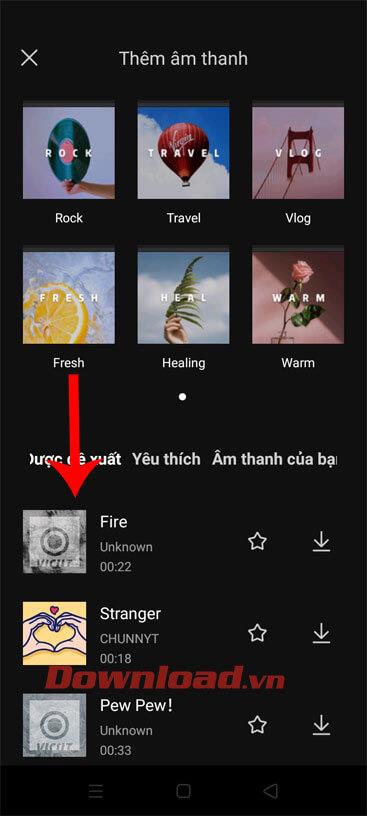

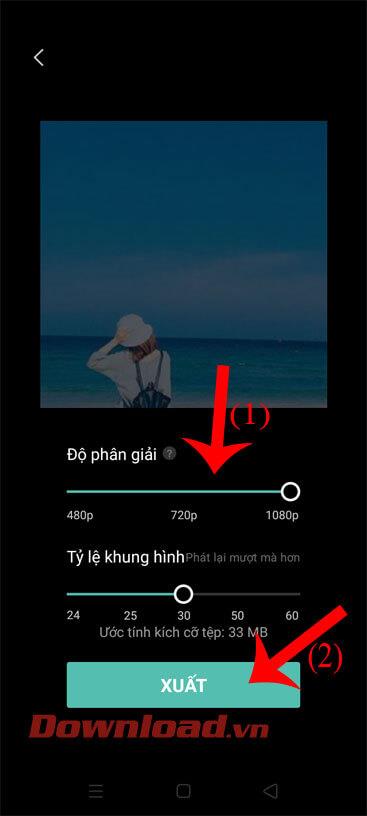




![[JAVÍTOTT] „A Windows előkészítése, ne kapcsolja ki a számítógépet” a Windows 10 rendszerben [JAVÍTOTT] „A Windows előkészítése, ne kapcsolja ki a számítógépet” a Windows 10 rendszerben](https://img2.luckytemplates.com/resources1/images2/image-6081-0408150858027.png)

![Rocket League Runtime Error javítása [lépésről lépésre] Rocket League Runtime Error javítása [lépésről lépésre]](https://img2.luckytemplates.com/resources1/images2/image-1783-0408150614929.png)



